A pasta do sistema "Lixeira" usada nos sistemas operacionais Windows armazena arquivos "excluídos" - todos os tipos de cópias de arquivos corrompidos, bem como arquivos desatualizados e mais irrelevantes. A cesta é um elemento fixo da área de trabalho.
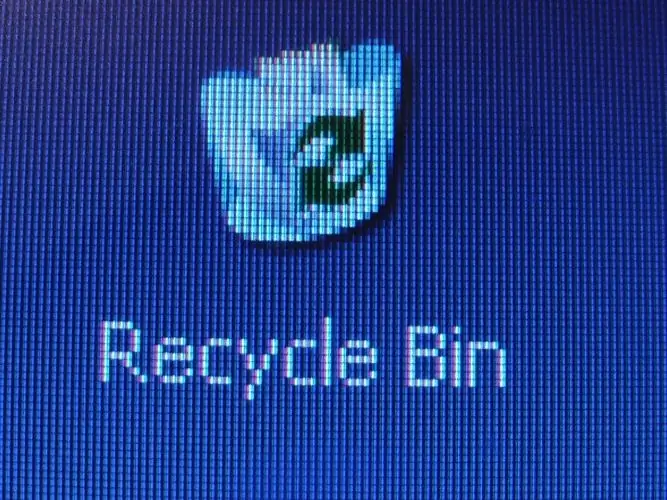
Instruções
Passo 1
No entanto, apesar de sua posição “padrão” na área de trabalho do Windows, ele pode ser oculto, e então será exibido apenas na pasta “Meu Computador”. Para ocultar a Lixeira da área de trabalho do Microsoft Windows Vista, Windows Server 2008 ou Windows 7, clique no botão "Iniciar". Na área de pesquisa, digite a palavra "display" (sem as aspas). Nos resultados de "Iniciar" que aparecem, selecione o programa superior - "Mostrar ou ocultar ícones regulares na área de trabalho".
Passo 2
Você verá uma janela chamada "Opções de ícones da área de trabalho" com uma lista de ícones e uma opção de exibição - marcada ou desmarcada. Remova a marca de seleção da caixa ao lado da palavra "Lixo" e clique no botão "Aplicar". A Lixeira desaparecerá da área de trabalho do Windows.
etapa 3
Para usuários do Windows XP e Windows Server 2003, esse utilitário de sistema não está disponível; no entanto, você pode remover manualmente a lixeira da área de trabalho usando a árvore de registro do Windows. Para ocultar os ícones da área de trabalho, vá para o registro. Para executá-lo, encontre o aplicativo Executar no menu "Iniciar" - "Todos os Programas", execute-o e na linha de entrada do endereço do programa digite "regedit.exe" (sem as aspas).
Passo 4
No Editor de registro que se abre, use o menu de navegação esquerdo na "árvore". Encontre as seguintes seções: HKCUSoftwareMicrosoftWindows CurrentVersionExplorerHideDesktopIcons ClassicStartMenu
HKCUSoftwareMicrosoftWindows CurrentVersionExplorerHideDesktopIcons NewStartPanel Nessas seções, o parâmetro DWORD {645FF040-5081-101B-9F08-00AA002F954E} é responsável pelo ícone da lixeira. O valor "1" equivale a ocultar a lata de lixo, o valor "0" - a exibi-lo na área de trabalho. Digite o parâmetro "0" e feche o Editor do Registro.






